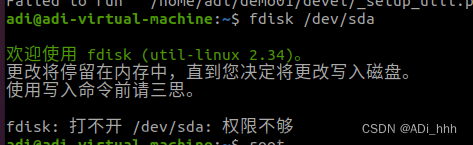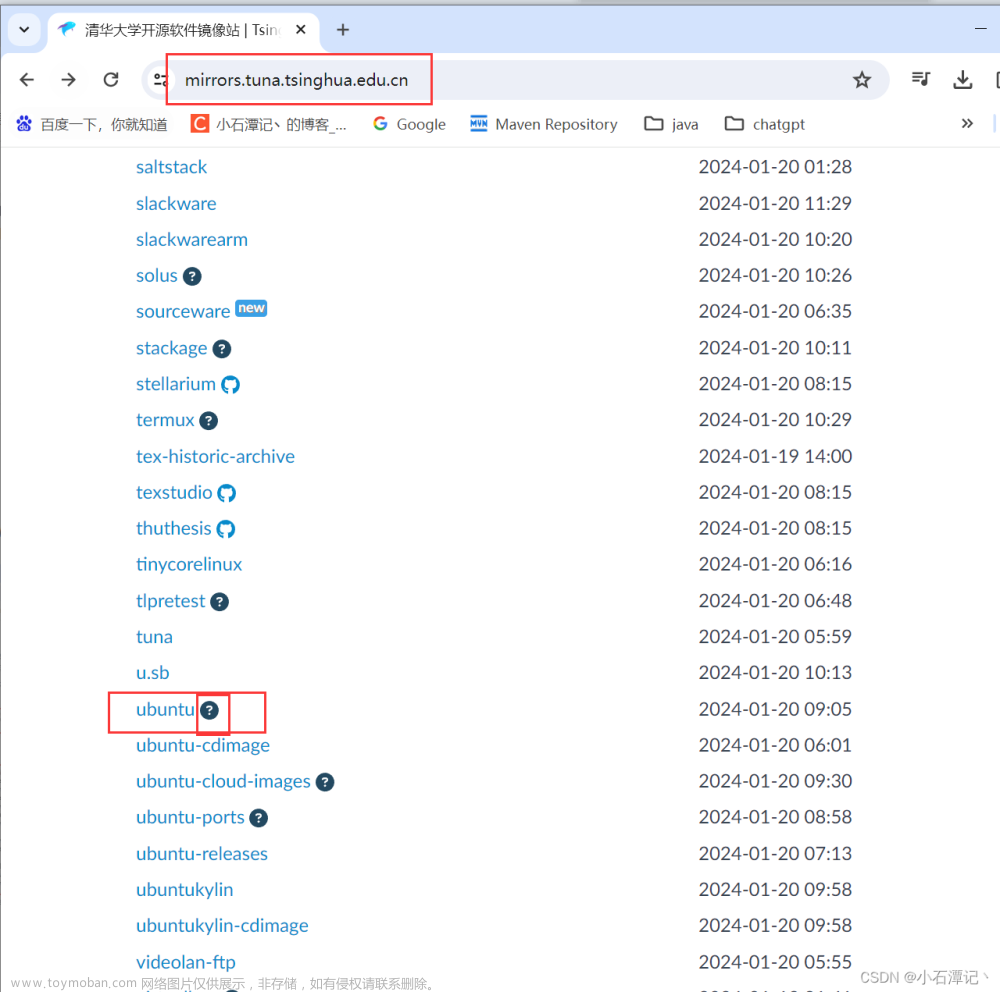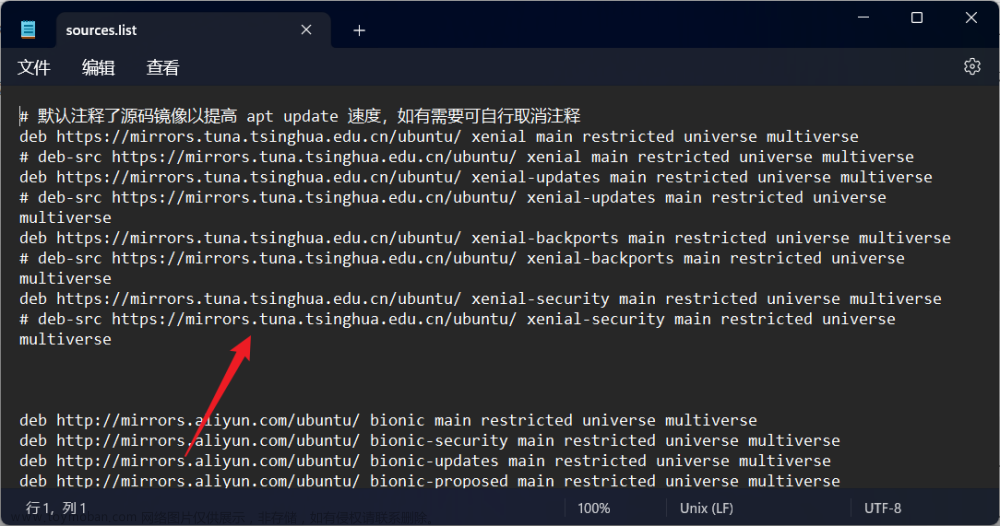目录
前言
一、Qt在Ubuntu上的安装
1.下载Qt在线安装程序
2.Qt在线安装
二、Qt creator无法显示问题解决
1.问题所在
2.问题解决
总结
前言
本篇博文是记录了作者在ubuntu20.04版本中安装Qt时遇到的问题以及解决方案。其中包括了Qt在ubuntu系统中的安装以及解决安装后无法启动Qt以及出现报错(qt.qpa.plugin: Could not load the Qt platform plugin "xcb" even though it was found.) 的问题。
一、Qt在Ubuntu上的安装
安装教程是参考这位博主的博文:Linux 系统 (Ubuntu)下安装 Qt 环境
1.下载Qt在线安装程序
(1) 在线安装程序可以在Qt官网的开源下载页面,但是会出现很长时间加载不出来下载页面,因此可以选择去国内的Qt镜像站去下载:Qt在线下载程序镜像站
这里选择的是 4.5 / qt-unified-linux-x64-4.5.2-online.run


(2) 找到下载的文件路径(/home/xxy/Downloads/qt-unified-linux-x64-4.5.2-online.run)(默认下载路径),并在终端打开,执行以下两个命令(由于考虑到下载速度的原因,第二个命令指定了国内的镜像源)
1 chmod +x qt-unified-linux-x64-4.5.2-online.run
2 ./qt-unified-linux-x64-4.5.2-online.run --mirror http://mirrors.ustc.edu.cn/qtproject
2.Qt在线安装
(1) 命令执行完之后就会打开qt安装程序(此处需要注意的是要提前注册一个Qt的账号)

(2) 此处两个都选上


(3) 勾选 Disable sending pseudonymous usage statistics in Qt Creator

(4) 勾选默认值 Custom installation

(5) 勾选需要下载的组件(关键步骤),这里我选择的是Qt 6.2.4版本,这里我没有勾选Android(需要在安卓系统开发的可以勾选)以及Sources(打算阅读Qt源码的可以勾选)。如果没有其他的需求,就按照一下勾选即可

(6) 默认勾选,就开始下载(等待下载即可)


(7) 下载完成

不论是在虚拟机还是双系统中,不出意外的话,点击finish之后就会自动弹出 README文档 以及 Qt creator 的界面,就代表着安装成功。但是,我在安装完毕后,并没有自动弹出界面,并且在点击图标也没有任何反应,于是有了下文的问题解决。
二、Qt creator无法显示问题解决
1.问题所在
(1) 在没有自动弹出界面以及点击图标无法显示 Qt creator 的情况下,选择了从终端寻找问题。首先 qtcretor 在路径 /home/xxy/Qt/Tools/QtCreator/bin下,因此在bin目录下打开终端并输入命令。
./qtcreator执行命令后给出了以下提示,说明有个库虽然能找到但是无法加载

因此我在网上先是看了一些博文,尝试了重启以及下载 libxcb-xinerama0 库:sudo apt-get install libxcb-xinerama0,但是终端一直显示的是已下载是最新,问题还是没有解决。

(2) 为了找到更具体的问题所在,通过设置环境变量 export QT_DEBUG_PLUGINS=1 观察QT程序加载的过程

看到了详细的报错信息:
Cannot load library /home/xxy/Qt/Tools/QtCreator/lib/Qt/plugins/platforms/libqxcb.so: (libxcb-cursor. so. 0: cannot open shared object file: No such file or directory)
2.问题解决
(1) 在出问题的路径下(/home/xxy/Qt/Tools/QtCreator/lib/Qt/plugins/platforms)又近一步确认了一下, 终端输出为 libxcb-cursor.so.0 => not found,故而缺失的依赖是 libxcb-cursor.so.0
ldd libqxcb.so | grep found
(2) 安装库libxcb-cursor.so.0,在此路径下输入以下命令
sudo apt install libxcb-cursor0
(3)成功打开Qt creator界面

总结
无法显示的问题需要具体问题具体去分析。比如本文中的问题是缺少libxcb-cursor.so.0 ,可能还会出现其他的错误等所以本篇博文仅供参考哈。这是作者第一次在平台上分享自己的问题,希望大家轻点喷哈,谢谢各位大佬!!
本文还参考了其他几篇博文(尊重原创):文章来源:https://www.toymoban.com/news/detail-776206.html
关于qt缺少xcb问题终极解决办法
老牛知点所以然-Qt安装后一行命令解决:libxcb-util.so.1 => not found
ubuntu 安装qt后打不开
文章来源地址https://www.toymoban.com/news/detail-776206.html
到了这里,关于ubuntu20.04 安装 Qt 后无法启动,出现报错:Could not load the Qt platform plugin “xcb” even though it was found!的文章就介绍完了。如果您还想了解更多内容,请在右上角搜索TOY模板网以前的文章或继续浏览下面的相关文章,希望大家以后多多支持TOY模板网!